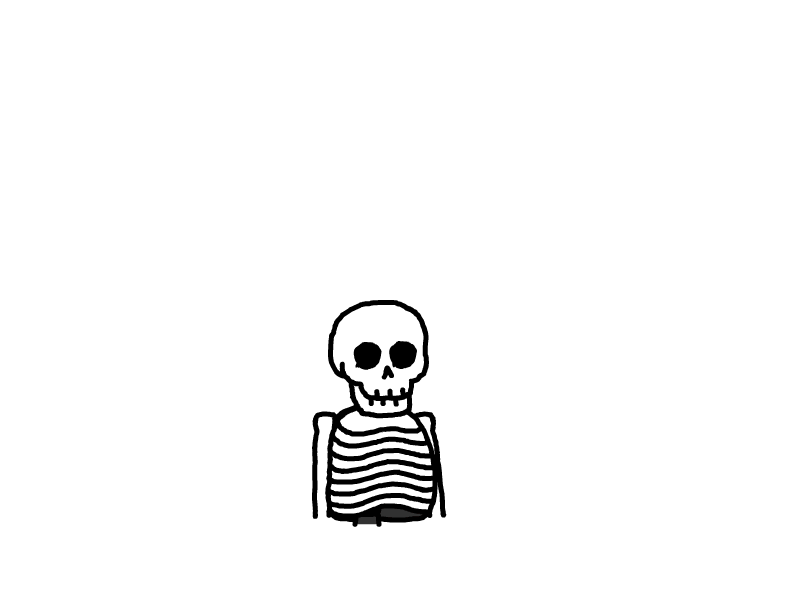威联通 Docker 部署 qBittorrent 下载神器
废话不多说,直接开始做!
随便用那个 SSH 登录工具连接宿主机后,切换到 root 用户状态。然后直接 docker cli 或 docker-compose 方式走起!
SSH登录后切换到 root
sudo -iDocker cli 方式部署
docker run -d \
--name=qbittorrent \
-e PUID=1000 \
-e PGID=1000 \
-e TZ=Asia/Shanghai \
-e WEBUI_PORT=8080 \
-e TORRENTING_PORT=6881 \
-p 8080:8080 \
-p 6881:6881 \
-p 6881:6881/udp \
-v /path/to/qbittorrent/appdata:/config \
-v /path/to/downloads:/downloads \
--restart unless-stopped \
lscr.io/linuxserver/qbittorrent:latestDocker-compose 方式部署
新建一个 docker-compose.yaml 文件,复制下面代码并粘贴进去,保存退出后运行 docker-compose up -d 命令部署。
---
services:
qbittorrent:
image: lscr.io/linuxserver/qbittorrent:latest
container_name: qbittorrent
environment:
- PUID=1000
- PGID=1000
- TZ=Asia/Shanghai
- WEBUI_PORT=8080
- TORRENTING_PORT=6881
volumes:
- /path/to/qbittorrent/appdata:/config
- /path/to/downloads:/downloads
ports:
- 8080:8080
- 6881:6881
- 6881:6881/udp
restart: unless-stopped参数及环境变量说明
| 参数 | 说明 |
|---|---|
| -p 8080 | WebUI 端口 |
| -p 6881 | TCP 通讯端口 |
| -p 6881/udp | UDP 通讯端口 |
| -e PUID=1000 | 用户ID |
| -e PGID=1000 | 组ID |
| -e TZ=Asia/Shanghai | 时区 |
| -e WEBUI_PORT=8080 | WebUI 端口 |
| -e TORRENTING_PORT=6881 | TCP/UDP 通讯端口 |
| -v /config | 容器配置文件路径映射 |
| -v /downloads | 下载存储路径映射 |
本文是原创文章,采用 CC BY-NC-ND 4.0 协议,完整转载请注明来自 瞎折腾
评论
匿名评论
隐私政策
你无需删除空行,直接评论以获取最佳展示效果